Google Earth کے ساتھ ایک نقشہ منسلک
ان نقشوں کو ظاہر کرنے اور میپیٹ کرنے کے لئے مختلف پروگرام ہیں، جن میں سے ان میں سے آرک جی آئی ایس (آرکیمپپ، آرکیویو)، منفی، کیڈکوپ، آٹو سیڈ، مائیکسٹسٹریشن، جی آئی ایس کی سطح پر، پہلے ہی ہم نے کچھ دیکھا وہ فائدہ اٹھاتے ہیں...
اس صورت میں ہم دیکھیں گے کہ کس طرح رابطہ قائم کریں کئی گنا تصویر کی خدمات پر، یہ جغرافیائی ذخیرہ کرنے کے لئے ایک تصویر ڈاؤن لوڈ کرنے کا ایک طریقہ بھی ہے.
میں ایک اور پوسٹ میں بولتا ہوں جیسا کہ ArcGis کے ساتھ کیا جاتا ہے
1. بک مارک ڈاؤن لوڈ کریں
سب سے پہلے، اگر ہم نے یہ نہیں کیا ہے تو، ہمیں تصویر سرور ایپلی کیشنز کو ڈاؤن لوڈ کرنا لازمی ہے اپ لوڈ کرنے والے علاقے کیونکہ وہ عام طور پر لائسنس کے ساتھ نہیں آتے ہیں.
سب سے پہلے ہم نقشے یا جزو کھولتے ہیں، اور ہم اس علاقے میں چلے جاتے ہیں جو ہم مطابقت پذیر کرنا چاہتے ہیں (آپ کو ھمراہوں کو تفویض کر سکتے ہیں، لیکن اس طرح سے زیادہ عملی عمل ہے)
ایک بار جب ہم تعیناتی میں ہوتے ہیں جس میں ہماری دلچسپی ہوتی ہے، ہم "فائل/لنک/تصویر" کو منتخب کرتے ہیں اور "مینی فولڈ امیج سرورز" کا انتخاب کرتے ہیں۔
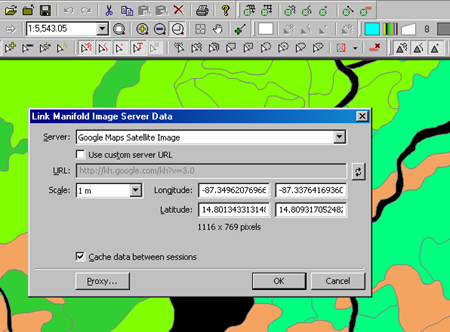
- ونڈو ہمیں گوگل نقشہ جات / مصنوعی سیارہ ، گوگل نقشہ جات / گلی ، ورچوئل ارتھ / سیٹلائٹ ، ورچوئل ارتھ نقشہ جات / گلی اور یاہو نقشہ جات / گلی کے اختیارات کے درمیان انتخاب کرنے کی اجازت دیتا ہے۔ ہمارے معاملے میں ہم گوگل نقشہ جات / سیٹلائٹ امیج منتخب کریں گے۔
- اگر آپ کے پاس Google Earth سے ادا کردہ لائسنس ہے (پرو یا انٹرپرائز) آپ بہتر حل کے لئے یو آر ایل کا انتخاب کرسکتے ہیں، دوسری صورت میں، ہم اس سے پہلے چھوڑ سکتے ہیں جو ڈیفالٹ کی طرف سے ظاہر ہوتا ہے.
- "اسکیل" فیلڈ میں، ہم اپنے مطلوبہ پکسل سائز کا انتخاب کرتے ہیں، جو 1 میٹر سے لے کر 160 کلومیٹر تک ہو سکتا ہے۔ یہ واضح ہے کہ ڈسپلے جتنا قریب ہوگا، تصویر کی ریزولوشن اتنی ہی بہتر ہوگی۔
- حد تک (تعیناتی) پر قبضہ کرنے کے لئے نظام کے لئے، ہم تازہ کاری کے بٹن پر کلک کریں.
- اگر ہم چاہتے ہیں کہ ہم تعینات کرنے کے لۓ متعدد چاہتے ہیں، تو ہمیں اس اختیار کو نشان زد کرنا ہوگا اور پراکسی کے بٹن کو ہمارے انٹرانیٹ کے معاملے میں لکھنا ہوگا.
- پھر ہم "اوکے" بٹن پر کلک کریں۔
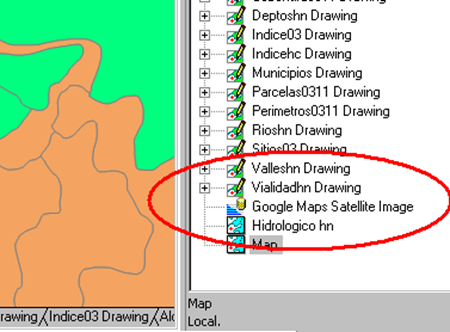
اجزاء کے علاقے میں آپ نتیجہ دیکھ سکتے ہیں.
2. تصویری سروس کو پروجیکشن کا تعین
گوگل ارتھ کے معاملے میں، ڈاؤن لوڈ WGS84 ڈیٹم کے ساتھ بیلناکار معیاری UTM (mercator) پروجیکشن کے ساتھ آتا ہے۔ اس پروجیکشن کو تفویض کرنا ضروری ہے، دائیں بٹن " تفویض" کے ساتھ
" تفویض یا تبدیلی" پروجیکشن کا معاملہ تھوڑا سا تکلیف دہ ہے، لہذا تبدیلی کا استعمال نہ کرنا بہتر ہے۔
3. نقشے پر آئی ایم ایس دکھا رہا ہے
اس کے لیے، ہم اسے صرف ایک "نقشہ" کے اندر گھسیٹتے ہیں، جیسے کہ کسی دوسرے جزو، جو کہ آرک میپ پرت کی مماثلت ہے، اسے نقشوں کے پیچھے دیکھنے کے لیے ضروری ہے کہ اسے نچلے ٹیبز میں گھسیٹیں، جس کے پیچھے ہم چاہتے ہیں، اور سامنے کے نقشے کو شفافیت تفویض کریں۔
4. جغرافیائی تصویر کو محفوظ کریں
اس کے لیے، جزو پر صرف دائیں کلک کریں، اور ایکسپورٹ کریں، اسے مختلف فارمیٹس میں اسٹور کیا جا سکتا ہے، اس کی کمپیکٹینس کے لیے .ecw کی سفارش کی جاتی ہے۔ امیج لانے کے لیے، آپ "امپورٹ/امیج" کرتے ہیں اور اسے امپورٹ کرنے کے بعد، آپ کو ہمیشہ اسے ایک پروجیکشن تفویض کرنا ہوتا ہے۔ آئیے اسے ابتدائی گوگل پروجیکشن (معیاری، بیلناکار مرکیٹر wgs84) تفویض کرنا نہ بھولیں، اب آپ ذائقہ کے مطابق پروجیکشن کو تبدیل کر سکتے ہیں، مثال کے طور پر UTM زون 16 شمال، wgs84
ایسا کرنے کے لیے: اوپر سرخ میں نشان زد آبجیکٹ پر دائیں ماؤس کا بٹن دبائیں اور اسے "یونیورسل ٹراورس مرکیٹر/زون 16N/Datum wgs84" تفویض کریں جو اس معاملے میں ہونڈوراس کا زون ہے۔
... آنکھیں ، ڈاؤن لوڈ کی گئی تصاویر کو جیوفیرفینس کا یہ ایک اور طریقہ ہے ... گمراہی کا مقابلہ کیے بغیر ، جیسا کہ میں نے ایک اور پوسٹ میں دکھایا ہے Microstation پر یا کے ساتھ AutoCAD.
ArcGis سے Google / مجازی زمین سے رابطہ قائم کرنے کے لئے یہاں دیکھو






یہ کس طرح گلو میں جوڑتا ہے
زمین
میں کئی گنا کے فورم میں پڑھ رہا ہوں، اور ظاہر ہے کہ گوگل نے اعداد و شمار تک رسائی کا راستہ بدل دیا ہے لہذا ایسا لگتا ہے کہ کوئی بھی رابطہ نہیں کرسکتا. نقطہ نظر کے لوگوں کو یقین نہیں ہوتا ہے کہ وہ کنیکٹر کا ایک نیا ورژن بنائے گا جسے راستے سے ایک آلہ نہیں ہے بلکہ Georeference.org کی ہے.
میں نے ظاہر کیا ہے کہ 8 ایک اچھا آلہ ہے، لیکن میں Google Earth سے منسلک نہیں کر سکتا، میں تمام مراحل پر عمل کرتا ہوں لیکن اس سے مجھے تک رسائی حاصل نہیں ہے. میں کس طرح مسئلہ حل کر سکتا ہوں؟
آپ کا بہت بہت شکریہ
ٹھیک ہے نہیں کہ میں جانتا ہوں ...
ایک سلام
ہیلو! آپ کا بلاگ بہت اچھا ہے. میں نے حال ہی میں ایک ریڈر کا شکریہ ادا کیا.
میرا سوال یہ ہے کہ یاہو کے سیٹلائٹ تصاویر سے منسلک کرنے کے لئے کوئی DLL ہے.
ہمارے پاس Google Earth، VE، Yahoo Maps، لیکن بعض معاملات میں یاہو سیٹلائٹ میں اعلی قرارداد کی تصویر موجود ہیں جہاں جی ای کم ہے. لہذا میرے سوال اور Yahoo سیٹلائٹ کے ساتھ منسلک کرنے کی ضرورت ہے.
شکریہ اور جاؤ! نقطہ نظر کے بارے میں بہت زیادہ آن لائن معلومات کی ضرورت ہے. اساتذہ صارف (میرے جیسے) کے لئے سادہ اور کنکریٹ موضوعات کے چھوٹے سبق کرنا اچھا ہوگا. شکریہ!
Gerardo